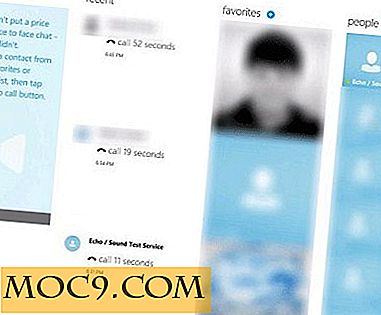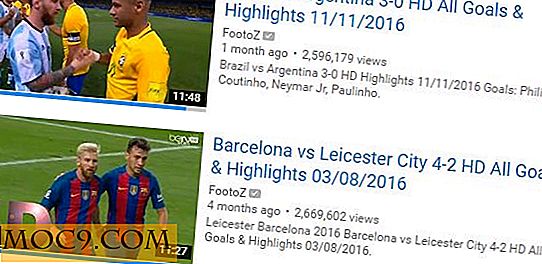Så här återställer du en WordPress Multisite-inställning till en enda webbplatsinställning
WordPress multisite är en kraftfull funktion som låter en användare skapa flera webbplatser med en enda WordPress-installation. Vi har tidigare täckt hur du kan uppgradera din WordPress till ett multisite-nätverk, men omvänden - att flytta ett barns webbplats från nätverket till sitt eget WordPress-installer - är inte en lätt uppgift. I den här snabba guiden, låt oss se hur du kan returnera en WordPress multisite-inställning till en enda webbplatsinstallation med hjälp av lämpliga verktyg.
Notera:
1. Se till att du har en bra säkerhetskopia av din WordPress multisite om något händer.
2. Om du har många barnplatser i din multisite-inställning måste du göra följande steg för var och en av barnplatserna.
1. Exportera webbplatsinnehåll från Multisite
Det första steget i att flytta en WordPress multisite-inställning till en enda webbplatsinställning är att exportera allt innehåll från barnets webbplats. För att göra det, navigera till "Verktyg" och sedan till "Exportera." Välj här alternativknappen "Allt innehåll" och klicka på knappen "Hämta exportfil".

Så snart du klickar på nedladdningsknappen skapar WordPress automatiskt en XML-fil som innehåller allt innehåll och laddas ner till din nedladdningsmapp.

När du har XML-filen fortsätter du med nästa steg.
2. Skapa ny WordPress-installation
Eftersom vi flyttar barnets webbplats, fortsätt och installera WordPress för den domänen separat så att vi kan importera allt exporterat innehåll till den nya installationen. Du kan alltid använda skript som Fantastico eller Softaculous i din cPanel för att enkelt installera WordPress.
3. Importera innehåll till ny webbplats
När du har installerat WordPress för din chili-webbplats, behöver vi importera den nedladdade XML-filen med hjälp av pluginprogrammet för WordPress Importer. För att göra det, navigera till "Verktyg" och sedan "Importera" och klicka på "WordPress" länken.

Här på den här skärmen klickar du på "Install Now" knappen längst ned till höger. Den här åtgärden hämtar och installerar det officiella WordPress Importer plugin.

När du är installerad klickar du på länken "Aktivera plugin och kör importör" för att fortsätta med importprocessen.

Klicka på knappen "Välj fil", välj den XML-fil du vill ladda upp och klicka på knappen "Ladda upp fil och importera".

Nu kan du antingen importera användarna på ditt barns webbplats, tilldela alla inlägg till en redan befintlig användare i den nya installationen eller skapa en ny användare. Välj bara det alternativ som passar dig bäst, markera kryssrutan "Hämta och importera bifogad fil" och klicka på "Skicka" -knappen.

Med denna åtgärd kommer WordPress att importera alla inlägg, kommentarer, sidor och bilder till din nya webbplats. Det kan ta lite tid beroende på hur stor din webbplats är och hur många bilder du har. Bara luta dig tillbaka och vänta tills importen är klar.
Vid import av felaktig bilaga
Om WordPress inte lyckades importera alla bilagor (bilder) kan du använda plugin Importera externa bilder för att importera alla bilder i satser. Efter installationen av plugin öppnar du plugin-inställningssidan (Media -> Importera bilder). Klicka på knappen "Importera bilder nu" för att börja importera bilder.
Obs! Enligt proppen kommer det bara att behandla 50 inlägg på en gång. Så om du har fler än 50 inlägg, bara upprepa processen tills du importerar alla bilder.

En du klickar på knappen, plugin kommer ladda ner bildbilagorna. När processen är klar visas ett bekräftelsemeddelande som det nedan.

Det är allt som finns att göra, och du har framgångsrikt flyttat din webbplats från multisitinstallation till enhetsinstallation.
Hanterar ditt domännamn
Om du flyttar från en domän / mappinstallation till en huvuddomän, är här ett ytterligare steg som du behöver göra:
- Alla bildlänkar och interna webbadresser i din databas pekar på den gamla webbadressen, så du måste ändra webbadressstrukturen för att peka på den nya domänen. Det bästa verktyget för detta är scriptet Sök och ersätt för WordPress Databases.
För all information kan du kolla in Moving WordPress-guiden.
Förhoppningsvis hjälper det, och kommentera nedan om du möter några problem samtidigt som du flyttar din webbplats från multisite till enskild webbplats.